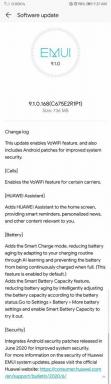A gyári hardveres visszaállítás végrehajtása az Ulefone Future Helio P10
Android Tippek és Trükkök / / August 05, 2021
Itt bemutatjuk, hogyan lehet egyszerű lépésekkel végrehajtani az Ulefone Future Helio P10 hardveres visszaállítását. Minden felhasználónak megvannak a saját okai a gyári beállítások visszaállítására az Ulefone Future Helio P10 készüléken. Az Ulefone Future Helio P10 hardveres visszaállításának egyik leggyakoribb oka a hibás működés kijavítása vagy a felhasználói adatok eltávolítása az értékesítés előtt.
Készen áll az Ulefone Future Helio P10 gyári visszaállítására? Van egy házi feladat, amelyet meg kell tennie, mielőtt elvégezné a hardveres visszaállítást. Először minden adatról biztonsági másolatot kell készítenie. Ha visszaállítja az Ulefone Future Helio P10 készletet, akkor az összes adathordozót, SMS-t, névjegyet stb. Törli. Tudja meg, hogyan hajthatja végre az Ulefone Future Helio P10 hardveres visszaállítását az alábbi egyszerű lépésekkel.

Tartalomjegyzék
-
1 Az Ulefone Future Helio P10 kemény visszaállításának végrehajtása
- 1.1 Hard Reset via Recovery
- 1.2 Hard Reset a Beállítások között
- 2 Az Ulefone Future Helio P10 specifikációi:
Az Ulefone Future Helio P10 kemény visszaállításának végrehajtása
Kétféle módszer van az Ulefone Future Helio P10 hardveres visszaállítására. Az egyik gyári visszaállítás a helyreállításon, a másik a Beállításokon keresztül történik. Mindkét módszer a legjobb eredményt adja, ha úgy dönt, hogy az Ulefone Future Helio P10 gyári beállításait visszaállítja. Röviden, bár nem tudja elindítani az Android alkalmazást, a Hard Factory Data Reset használatával folytathatja a helyreállítást és a amikor képes elindulni az Android rendszerre, kiválaszthatja a Hard Factory Reset lehetőséget a Ulefone Future Helio Beállítások menüjében P10.
Hard Reset via Recovery
- Először be kell lépnie a helyreállítási módba. Kövesse az alábbiakat.
- Kapcsolja ki az Ulefone Future Helio P10 készülékét
- Most nyomja meg és tartsa lenyomva a Bekapcsológombot és a hangerőszabályzó gombot egy ideig
- Az Ulefone logó megjelenésekor elengedheti a gombot.
- Az eszköz most belépett a helyreállítási módba.
- Válassza ki a nyelvet, és lépjen be az állomány helyreállítási módjába
- Csak érintéssel válassza az Adatok törlése lehetőséget
- Erősítse meg és kész!
Hard Reset a Beállítások között
- Látogasson el a Kezdőlap Beállítások oldalára
- Görgessen lefelé, és válassza a Biztonsági mentés és visszaállítás lehetőséget
- Válassza a Gyári adatok visszaállítása lehetőséget
- Most 5 választási lehetőséget talál
- Ha törölni szeretné az adatokat, törölje az összes olyan tartalmat és beállításokat, amelyek eltörlik az összes adatot az Ulefone Future Helio P10 készülékről.
- Ha telefonja rendelkezik jelszóval, írja be ide a jelszavát
- Miután megadta a jelszavát, telefonja megerősítést mutat az adatok törléséhez
- Kattintson az adatok törlése elemre. Most sikeresen végrehajtotta a hard reset-et!
Remélem, hogy ez az útmutató segített a gyári Hard Reset Ulefone Future Helio P10 végrehajtásában. Ne felejtsen el visszajelzést küldeni nekünk az alábbi megjegyzés részben. Kérjük, küldjön nekünk bármilyen kérdést vagy pontosítást bármelyikben, mi pedig gondoskodunk arról, hogy a lehető leghamarabb válaszoljunk.
Az Ulefone Future Helio P10 specifikációi:
A specifikációkról szólva az Ulefone Future Helio P10 5,5 hüvelykes IPS OGS kijelzővel rendelkezik, amelynek képernyőfelbontása 1920 x 1080 pixel. A Mediatek MTK6755 64 bites processzor hajtja, 4 GB RAM-mal párosítva. A telefon 32 GB-os belső memóriát kínál, 128 GB-os bővíthető tárhely-támogatással microSD kártyán keresztül. Az Ulefone Future Helio P10 kamerája 16MP-os hátsó kamerával érkezik, kettős LED-es kétszínű vakuval és 8MP-es elülső kamerával a szelfikhez. 3000 mAh lítium-ion polimer akkumulátor támogatja.